
Apple Watch'taki Force Touch özelliği, Windows'taki sağ fare tıklamasına benzer. Saatteki bağlama özgü seçeneklere hızlı bir şekilde erişmenizi sağlar. Saatinizdeki farklı uygulamalarda Force Touch'ı kullanmanın 10 yararlı yolunu size göstereceğiz.
Saat Yüzlerini Değiştirin ve Özelleştirin
Bu muhtemelen Force Touch için en yaygın kullanımdır. Farklı bir saat yüzüne geçmenizi sağlayan arayüze erişmek için saat yüzüne sıkıca basın ve farklı saat yüzlerini özelleştirin .
NOT: Şunları da yapabilirsiniz: özel bir saat yüzü oluşturmak için tek bir fotoğraf veya fotoğraf albümü kullanın ve Modüler saati çok renkli yapın .

Hava Durumu Uygulamasında Görünümü Değiştirin
Apple Watch'unuzda "Hava Durumu" uygulamasını açtığınızda, varsayılan olarak hava koşullarını görüntüler. Ancak görünümü değiştirmek için Dokunmaya Zorla'yı kullanabilirsiniz.

Uygulamada hava durumunu görüntülemek için üç seçeneğe erişmek için saat yüzüne sıkıca basın. Görünümü değiştirmek için seçeneklerden birine dokunun.
NOT: Üç farklı görünüm arasında geçiş yapmak için mevcut görünüme de dokunabilirsiniz.
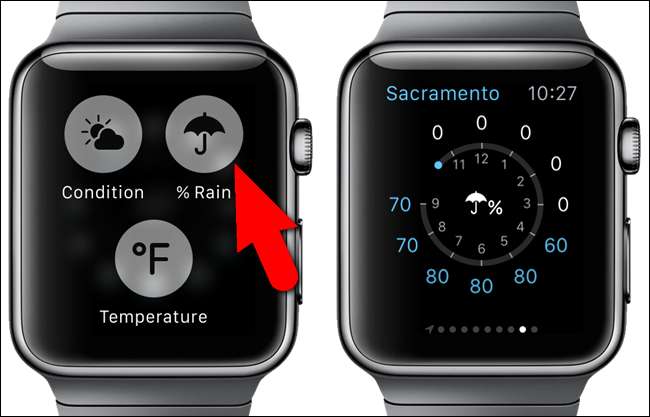
Takvim Uygulamasında Görünümü Değiştirin
Varsayılan olarak, saatinizde Takvim uygulamasını ilk açtığınızda "Gün" görünümü görüntülenir. Bundan sonra, kullanılan son görünüm, uygulamayı açtığınızda görüntülenen görünümdür. Takvim görünümünü hızlı bir şekilde değiştirmek için Force Touch'ı kullanın. Mevcut görünümde, saat ekranına sıkıca basın.
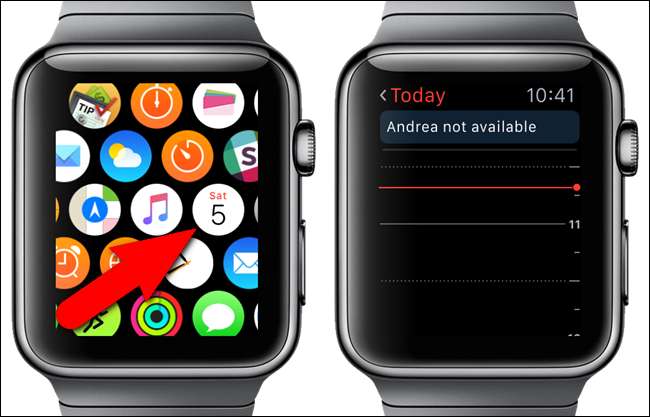
"Bugün" etkinliklerini liste biçiminde görüntülemek için "Liste" ye dokunun.
NOT: Tüm ayı bir bakışta görmek için saat ekranının sol üst köşesindeki "Bugün" bağlantısına dokunun. "Bugün" görünümüne ("Gün" veya "Liste", en son görüntülenen format hangisi ise) dönmek için aylık takvime dokunun.
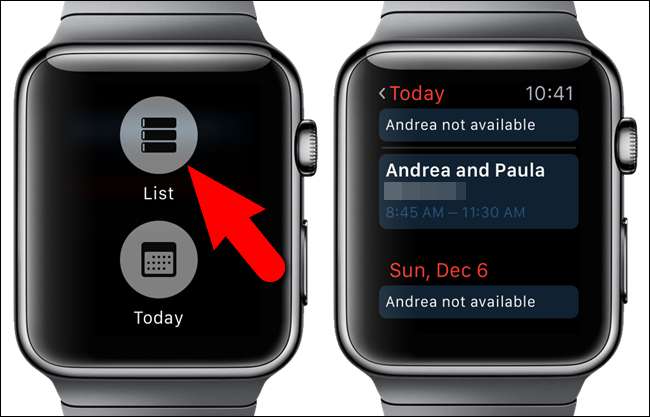
Tekrar sıkıca basmak, "Gün" görünümüne geri dönmenizi sağlar.

Mail Uygulamasında E-postayı İşaretleyin ve Silin, E-postayı Okunmadı Olarak İşaretleyin ve E-postayı Yanıtlayın
Apple Watch'taki "Mail" uygulaması yalnızca e-posta mesajlarınızı görüntülemenize değil, aynı zamanda Force Touch'ı kullanarak bunlarla ilgili işlem yapmanıza da olanak tanır. Posta uygulamasını açtığınızda, işaretlemek, silmek, okunmadı olarak işaretlemek istediğiniz e-postaya dokunun veya cevapla .
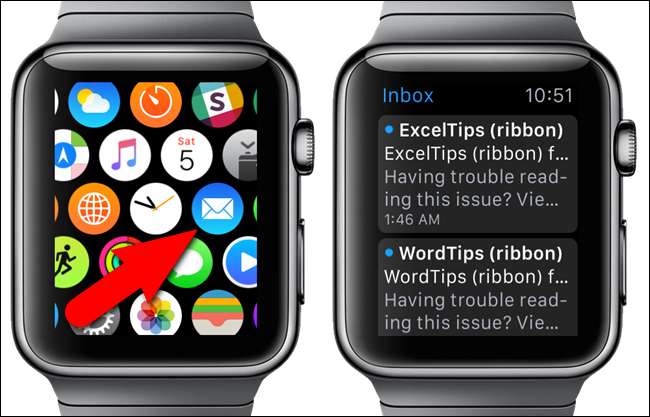
İstenen e-posta mesajı açıldığında, mevcut e-posta mesajıyla başa çıkmak için seçeneklere erişmek için saat ekranına sıkıca basın.
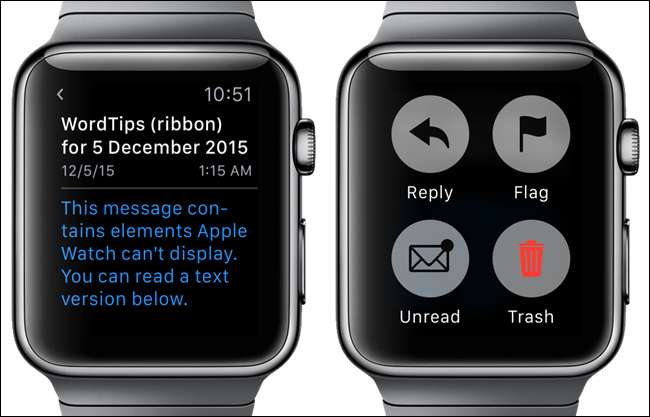
Tüm Bildirimleri Temizle
Aynı anda çok sayıda bildirim alırsanız bu kullanışlıdır. Her bir bildirimi reddetmek yerine, tüm bildirimleri hızlı ve kolay bir şekilde temizleyebilirsiniz. Bildirim aldığınızda, ana bildirim listesini açın ve saat ekranına sıkıca basın. Tüm bildirimleri kapatmak veya temizlemek için "Tümünü Temizle" düğmesine dokunun.
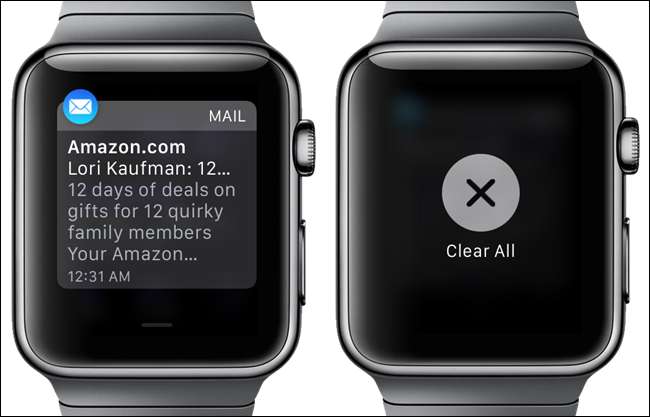
Yeni Bir Metin Mesajı Oluşturun
Apple Watch'un güzel bir özelliği, saati kullanarak bir metin mesajı oluşturup gönderebilmesidir. Yine de iPhone'unuz aracılığıyla teslim edilir, ancak onu oluşturmak için telefonu çıkarmanıza gerek yoktur. Yeni bir mesaj oluşturmak için "Mesajlar" uygulamasındaki Force Touch'ı kullanmanız yeterlidir.
"Mesajlar" uygulamasını açın ve ana "Mesajlar" ekranına sıkıca basın.
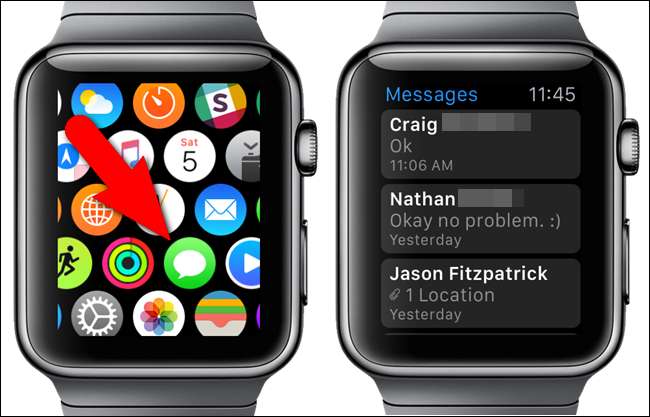
Bir kişi eklemek ve mesajınızı oluşturmak için görüntülenen ve "Yeni Mesaj" ekranını kullanan "Yeni Mesaj" düğmesine dokunun.
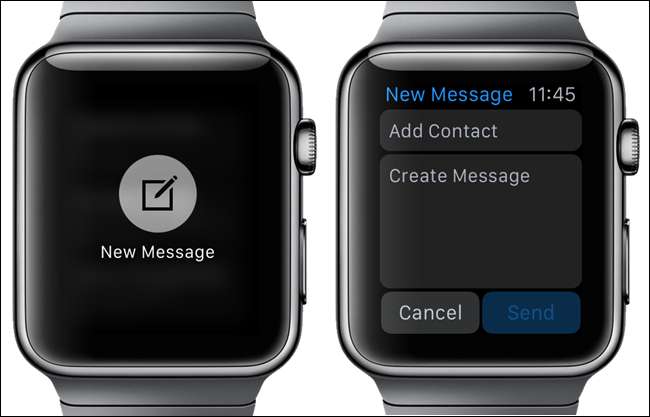
Mesajınızı oluştururken, varsayılan mesajlar listesinden seçim yapabilir, mesajınızı söyleyebilir veya bir emoji gönderebilirsiniz.
NOT: Şunları yapabilirsiniz özel mesajlar oluştur yeni mesaj gönderirken kullanmak için veya aldığınız mesajları yanıtlamak .
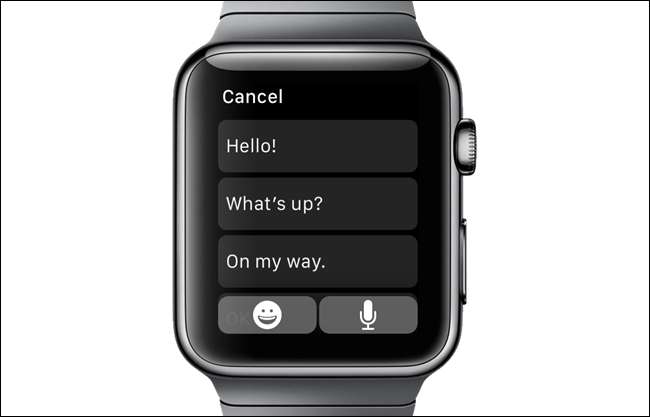
Konumunuzu Mesajlar Uygulamasında Gönderin
Birisiyle buluşuyorsanız, nerede olduğunuzu tarif etmeye çalışmak yerine, ona konumunuzu bir metin mesajı ile gönderin. Bulunduğunuz yere yol tarifi almak için aldıkları konumu kullanabilirler. Bu, "Mesajlar" uygulamasındaki Force Touch kullanılarak kolayca gerçekleştirilir.
Zaten ele aldık Apple Watch'unuzdaki "Mesajlar" ı kullanarak konumunuzu hızlı bir şekilde nasıl paylaşabilirsiniz .
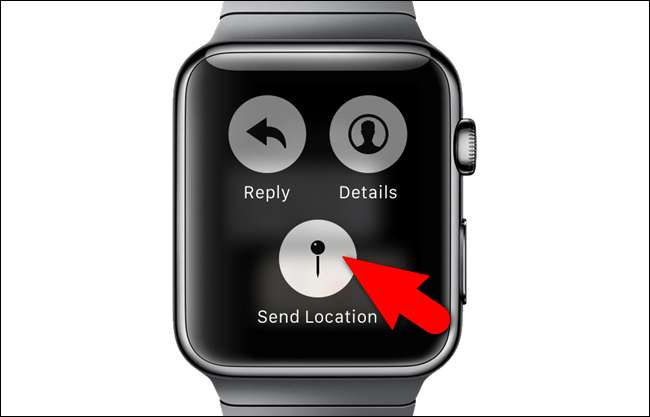
Yeni Bir Alarm Ekle
Casio gibi çok işlevli saatler gibi, Apple Watch'unuzda da Alarm işlevi bulunur. "Alarmlar" uygulamasını açtığınızda, eklediğiniz tüm alarmlar bir listede görüntülenir ve kaydırma düğmeleri, bunların açık (yeşil) veya kapalı (gri) olduğunu gösterir. Kapalı olan alarmlar da beyaz yerine gri metinle görüntülenir.
Force Touch özelliği, uygulamada yeni alarmlar oluşturmak için kullanılır. Ana "Alarmlar" ekranına sıkıca basın.

Alarm seçeneklerini görüntüleyen ve ayarlayan "Alarm Ekle" düğmesine dokunun.
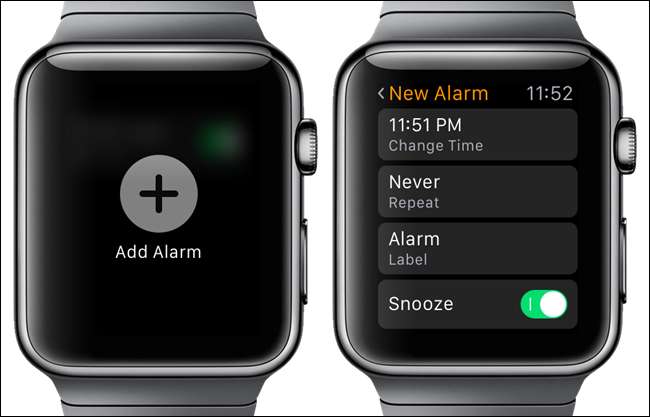
Müzik Uygulamasında Karıştır, Tekrarla ve AirPlay Kontrolleri ve Kaynağı Değiştir
Apple Watch'unuz, iPhone'unuzdaki müziği ve müziği doğrudan saatin üzerinde kontrol etmenizi sağlar. Force Touch özelliği, uygulamadaki farklı ekranlardaki farklı seçeneklere erişim sağlar.
"Müzik" uygulamasını açın ve ana "Müzik" ekranına sıkıca basın.
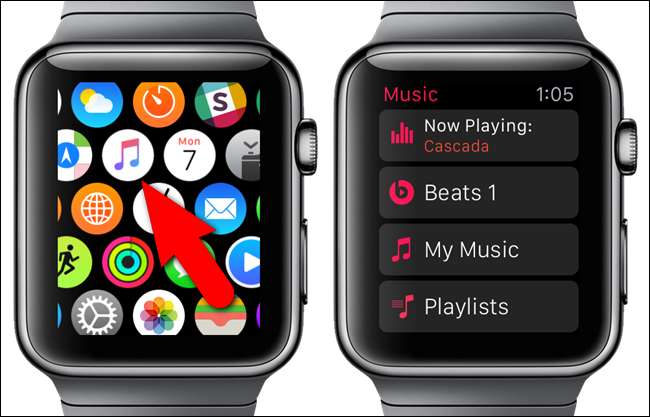
İPhone'unuzda mı yoksa saatinizde mi müzik çalmak istediğinizi belirtmek için "Kaynak" düğmesine dokunun.
NOT: 2 GB'a kadar müziği saatinize aktarabilir ve Bluetooth kulaklık veya hoparlörleri kullanarak doğrudan oradan çalabilirsiniz. Bakın makale nasıl olduğunu öğrenmek için.
“Now Playing” ekranına gidip Force Touch'ı kullandığınızda ek seçenekler mevcuttur. “Now Playing” ekranına sıkıca basın.
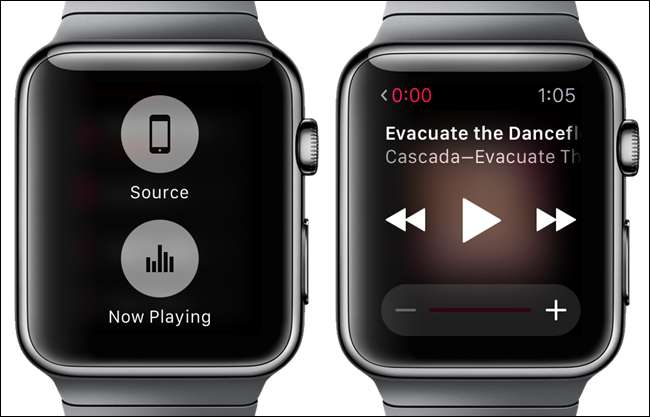
"Karışık", "Tekrar" ve " AirPlay ”Seçenekleri görüntülenir. Ayrıca bu ekrandan müziğin "Kaynağını" da değiştirebilirsiniz.
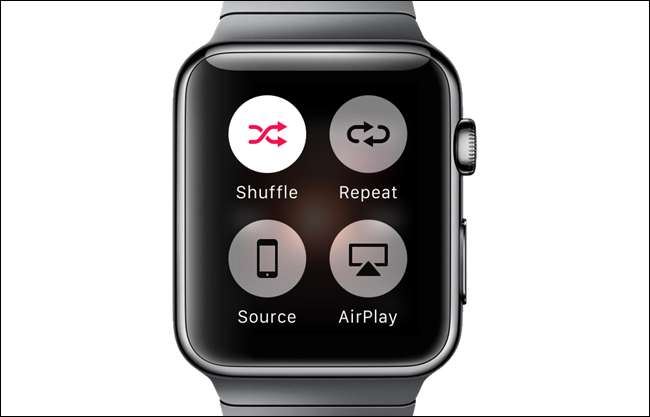
Apple Haritalar Uygulamasında Konum Ara
Force Touch'ı kullanarak telefonunuzu çıkarmak yerine Apple Watch'unuzu “Haritalar” uygulamasında konum aramak için kullanabilirsiniz. "Haritalar" uygulamasını açtığınızda, mevcut konumunuz görüntülenir. Saat ekranına sıkıca bastırın.
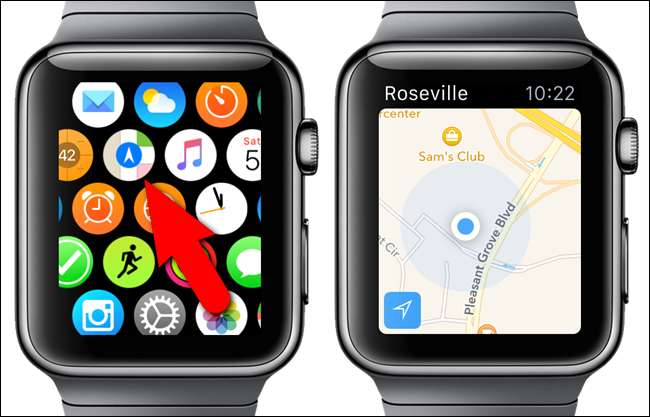
Belirli bir konumu aramak için "Ara" düğmesine dokunun. Bulmak istediğiniz adresi “Dikte” düğmesini kullanarak söyleyebilir veya “Son Çağrılar” listesinden bir konum seçebilirsiniz.
NOT: Ayrıca, "Kişiler" düğmesini kullanarak adresi olan herhangi bir kişinin konumunu öğrenebilir ve "Toplu Taşıma" düğmesini kullanarak toplu taşıma sistemleri için harita ve yol tarifi alabilirsiniz.
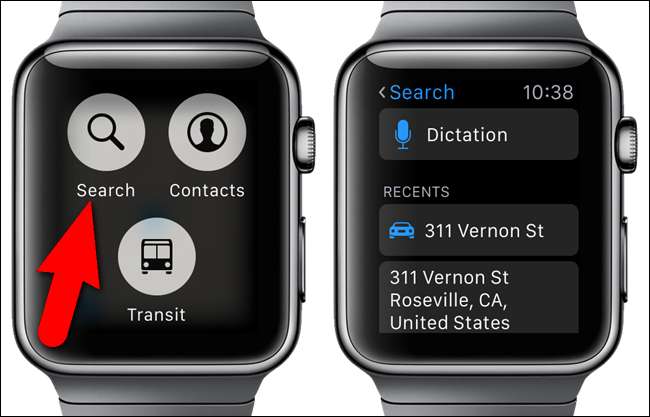
Apple Watch'ta Force Touch özelliğini kullanmanın kronometre ve zamanlayıcı modlarını değiştirmek, "Aktivite" uygulamasında hareket hedefini değiştirmek ve hatta "Mesajlar" uygulamasında emojilerin rengini değiştirmek gibi başka yolları da var. Varsa ek seçenekleri keşfetmek için üçüncü taraf uygulamalarda Force Touch'ı da deneyebilirsiniz.







